L’univers des systèmes d’exploitation Linux regorge d’environnements de bureau légers, chacun apportant sa propre approche et ses spécificités. XFCE4, par exemple, se distingue par sa stabilité et ses vastes possibilités de personnalisation, rivalisant avec les environnements de bureau plus gourmands en ressources. Cet article explore en profondeur les différentes manières de personnaliser votre bureau XFCE, notamment les icônes, le thème du panneau, les paramètres du gestionnaire de fenêtres, et bien d’autres aspects.
Apparence visuelle
L’environnement XFCE propose une gestion des « styles », qui correspondent en fait aux thèmes GTK. Ces thèmes influencent l’apparence générale de votre bureau, depuis le panneau situé en bas de l’écran jusqu’à l’interface des applications GTK, telles que le gestionnaire de fichiers.
Si vous souhaitez modifier le style par défaut de XFCE, vous serez ravi d’apprendre qu’il existe une multitude de thèmes préinstallés. Pour accéder aux options de personnalisation, il suffit d’utiliser la combinaison de touches ALT + F2 pour ouvrir le lanceur.
Dans ce lanceur, entrez « xfce4-settings-manager » puis validez. La fenêtre des paramètres de XFCE4 s’affichera. Cliquez alors sur « Apparence ».
L’onglet « Style » est le premier à apparaître. Vous pouvez parcourir la liste des thèmes disponibles et choisir celui qui vous convient. La sélection d’un thème modifie instantanément l’aspect visuel global de votre environnement de bureau.
Note : vous pouvez télécharger d’autres thèmes sur le site xfce-look.org.
Icônes
Si le thème d’icônes par défaut de votre bureau ne vous convient pas, vous pouvez facilement le changer. En effet, les thèmes d’icônes par défaut sur Linux ont parfois un aspect un peu dépassé. Heureusement, la possibilité de personnaliser cet élément est à portée de main. Pour cela, il faut accéder de nouveau à la fenêtre « Apparence ».
Vous pouvez y accéder en utilisant la même méthode qu’auparavant : ALT + F2 puis « xfce4-settings-manager ». Cliquez ensuite sur « Apparence » puis sur l’onglet « Icônes ».
La section « Icônes » propose une sélection de thèmes. Elle liste tous les thèmes d’icônes qui sont installés sur votre système. Il vous suffit de cliquer sur celui de votre choix pour modifier les icônes de votre bureau.
Vous trouverez de nouveaux thèmes d’icônes sur le site xfce-look.org.
Polices de caractères
En général, les environnements de bureau Linux sélectionnent correctement les polices. Elles sont lisibles et d’apparence agréable. Cependant, il arrive parfois qu’elles soient peu attrayantes, voire disgracieuses.
Fort heureusement, les environnements de bureau permettent quasiment toujours de modifier l’apparence des polices de manière poussée, du type à la taille, en passant par leur rendu.
Dans XFCE4, la modification des polices se fait également dans la fenêtre de paramètres. Vous pouvez y accéder de deux manières : via le lanceur d’applications, ou via le menu de l’application en cliquant sur « Paramètres » > « Apparence ».
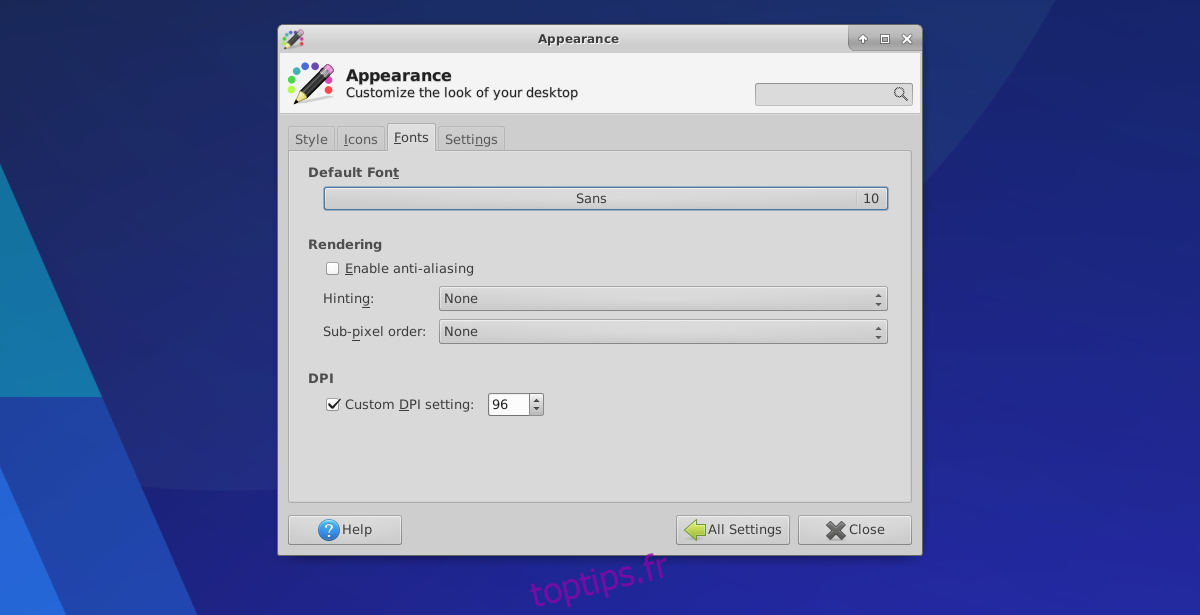
Dans la fenêtre « Apparence », cliquez sur l’onglet « Polices ».
Vous pouvez changer la police par défaut du bureau en cliquant sur « Police par défaut ». Utilisez le menu déroulant pour choisir une nouvelle police. De plus, il est possible de modifier le rendu des polices dans la section « Rendu ». Les différents menus vous permettent de personnaliser l’apparence des polices.
Gestionnaire de fenêtres
À l’instar de nombreux autres environnements de bureau, XFCE4 dissocie le thème GTK du thème du gestionnaire de fenêtres. Cela vous permet de mélanger facilement différents thèmes. Par exemple, vous pouvez utiliser le thème « Grey Bird » pour votre bureau mais choisir un autre thème pour l’apparence des fenêtres.
Pour ce faire, ouvrez le gestionnaire de paramètres de XFCE (avec le lanceur et « xfce4-settings-manager », ou via le menu de l’application) et cliquez sur « Gestionnaire de fenêtres ».

Dans cette section, parcourez la liste des thèmes disponibles et sélectionnez celui qui vous plaît. Vous pouvez télécharger d’autres thèmes de gestionnaire de fenêtres sur xfce-look.org.
Panneau
Le panneau XFCE4 est très personnalisable. Les développeurs ont prévu de nombreuses options. Pour le modifier, ouvrez la fenêtre des préférences du panneau. Pour ce faire, utilisez ALT + F2 et tapez: xfce4-panel –preferences
Pour créer un nouveau panneau, cliquez sur le signe « + » à côté du menu déroulant du panneau. Le signe « – » permet de supprimer un panneau.
Options de personnalisation

La fenêtre de préférences du panneau comporte plusieurs sections : « affichage », « apparence » et « éléments ». La section « affichage » permet de modifier des éléments tels que l’orientation et la taille du panneau.

La section « apparence » vous permet de changer l’opacité et le style du panneau.
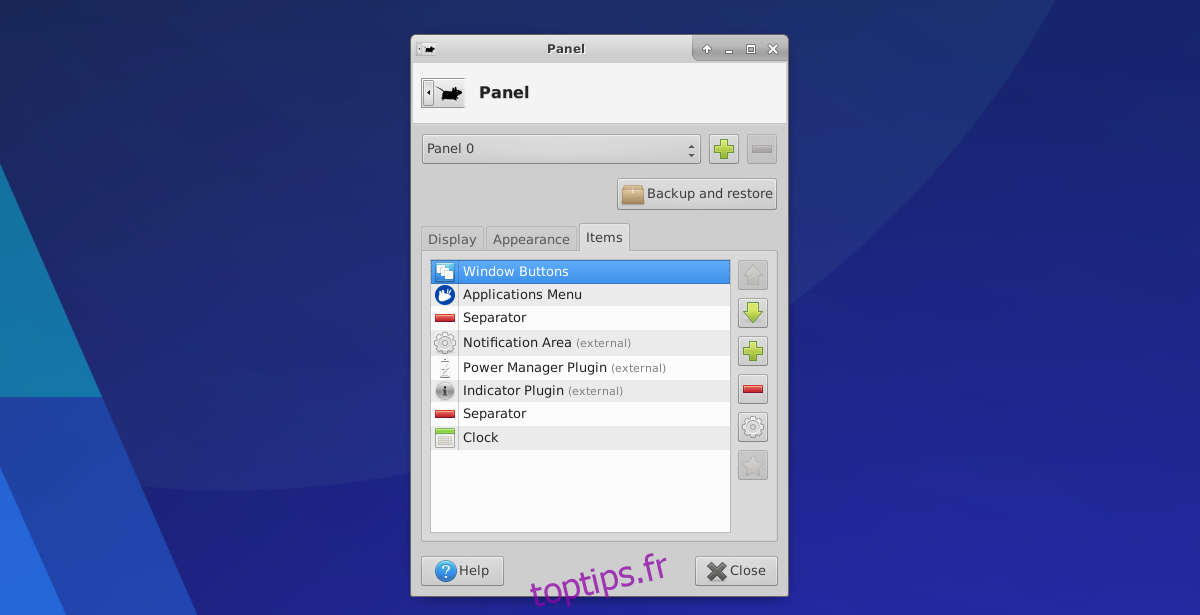
Enfin, dans la section « éléments », vous pouvez ajouter et supprimer des widgets du panneau. Parcourez la liste des éléments et utilisez les flèches haut/bas pour modifier leur position. Utilisez le « + » pour ajouter de nouveaux éléments et le « – » pour les supprimer.
Conclusion
Le bureau XFCE est un excellent choix pour les utilisateurs de Linux qui recherchent un environnement léger, mais avec de nombreuses options de personnalisation. Aucun autre bureau léger n’offre une telle liberté dans ce domaine. N’hésitez pas à découvrir XFCE4 dès aujourd’hui !